-
![]() Windows向けデータ復旧
Windows向けデータ復旧
- Data Recovery Wizard Free購入ダウンロード
- Data Recovery Wizard Pro 購入ダウンロード
- Data Recovery Wizard WinPE購入ダウンロード
- Partition Recovery購入ダウンロード
- Email Recovery Wizard購入ダウンロード
- おまかせデータ復旧サービス
概要:
この文章を読んで、Windows Media Player、VLC Media Player、またはサードパーティ製のCDリッパーを使用して、CDAファイルをMP3に簡単に変換する方法を知りましょう。そして、CDから解放されて音楽を楽しみましょう。
CDAはオーディオCDの各トラックに使われるファイルの拡張子です。コンピュータに挿入したCD内のCDAファイルは、一部のプログラムで再生できますが、いったんCDから切り離すと再生することはできなくなります。
そのため、CDAをCDからパソコンにコピーする時、リッピングというCDAをMP3などほかの形式に変換する作業が必要です。CD音源のリッピングとは、オーディオファイルをCDからパソコンにコピーすると同時に、CDAをMP3、WAV、WMAなどの形式に変換するプロセスです。そうしたら、CDを使用しなくでも音楽を楽しんだり、さらには他のデバイスにコピーすることもできます。
次には、CDAをMP3に変換する3つの方法を紹介します
Windowsユーザーは、Windows Media Playerというパソコンに搭載されているアプリを使用して、直接にCDAファイルをMP3に変換することができます。Windows Media Playerは多くのメディアプレイヤーと同じように、デスクの書き込み、リッピング及び再生などの機能を提供しています。パソコンでCDAをMP3に変換する場合、Windows Media Playerは最も良い選択でしょう。一方、CD音源のリッピングが失敗する時もありますが、心配する必要がありません。次には2つの解決方法を紹介します。
Windows Media Player でCDAをMP3に変換するには:
ステップ1:Windows Media Playerを起動して、「整理(O)」>「オプション(O)」をクリックします。
ステップ2:「音楽の取り込み」から目標形式を「MP3」に設定をして、必要があればリッピングされた音楽の保存先も選べます。
ステップ3:CDをパソコンのCDドライブに入れてください。
ステップ4:Windows Media Playerのメインインターフェースでの「CDの取り込み」オプションをクリックして、リッピングプロセスが完了するまでお待ちしてください。
ステップ5:指定のフォルダーに移動して、CDからリッピングされたMP3を確認します。
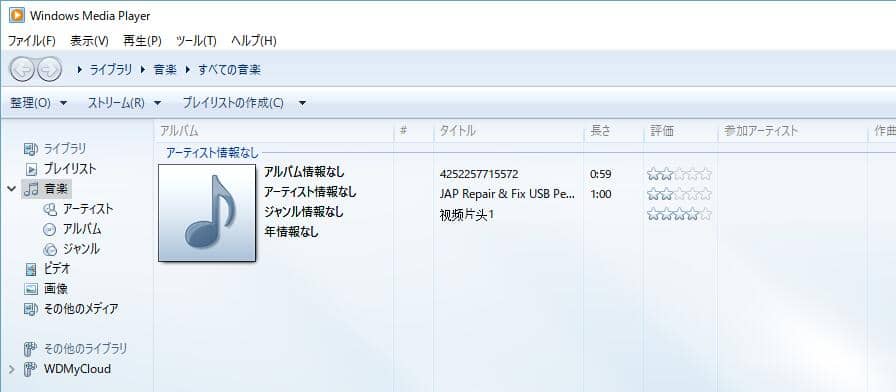
Windows Media Playerを使用してCDAをMP3、MAV、WMA、FLAC、ALACなどの形式に変換できます。一方、CD音源をOGG、VQF、APEなどの形式にリッピングしたい場合、EaseUS MakeMyAudioというCDリッパー、CD書き込み、オーディオレコーダー、オーディオ変換ソフトなどの機能が満載されているオーディオツールキットスイートをお勧めします。
CDリッパーを使用して、CDトラックをWMA、MP3、 OGG、 VQF、 FLAC、APE、WAVなどの形式に変換することができます。そして、CDAをMP3に変換した後、オーディオツールキットを使って、変換されたMP3ファイルをiPhoneの着信音に作成したり、自分の好み次第にオーディオを編集したりすることができます。
CDをリッピングするには:
EaseUS MakeMyAudioのその他の機能:
操作手順
ステップ 1. CDをコンピュータのCDドライブに挿入し、EaseUS MakeMyAudioを起動します。「CDリッパー」→「ファイルを追加」→「オーディオCD」をクリックし、CDを選択します。ポップアップが表示されたら、「無視」をクリックして続けます。
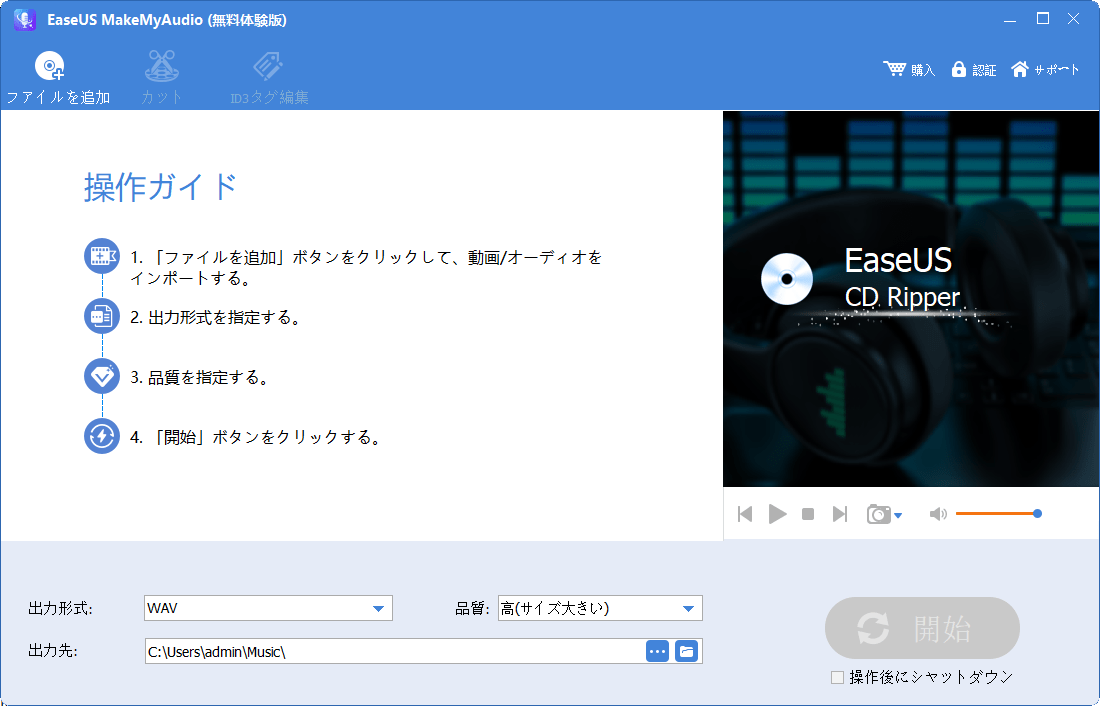
ステップ2. すると、CDリッパーはCDのオーディオファイルを読みます。必要に応じて、ターゲットオーディオ形式、品質、およびストレージパスを選択します。そして、「開始」をクリックして、CDリッピングプロセスを開始します。
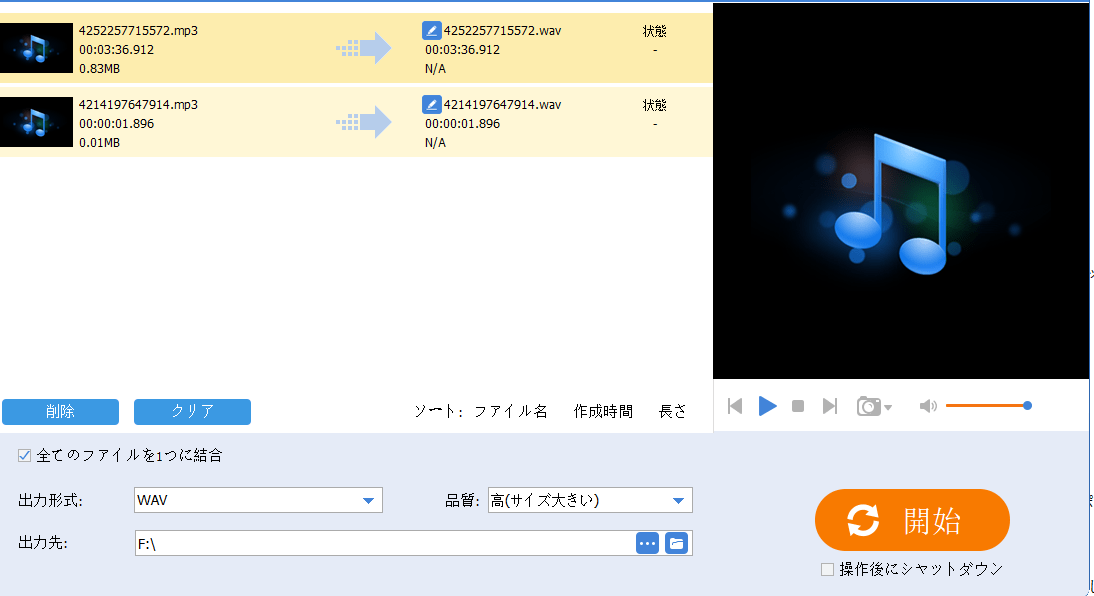
ステップ3 それが終わったら、選択したフォルダに行って、CDからリッピングしたオーディオファイルを確認します。
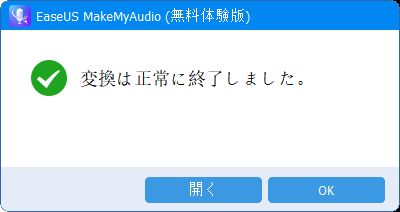
MP3ファイルをCDから切り離したら、MP3をiPhoneに転送して、音楽をより自由に楽しむことができます。
ビデオ、オーディオなど様々なファイルの形式変換ができるオンラインオーディオ変換ソフトは多いです。当然、CDAファイルをMP3に変換するオンラインソフトもあります。
しかし、オンラインツールが便利である一方、欠点もいくつかあります。例えば、作業する途中で無関係なページに移動されたり、広告にじゃまされたりすることもあります。
そのため、オンラインツールを利用する場合、信頼できるウェブサイトを選ばなければなりません。
オーディオCDで利用できる形式はCDAだけではありません。オーディオCDではほかの形式のファイルが保存されている場合、上記のツールのいずれかを利用して、これらのファイルをCDなしでも再生できるような形式に変換することができます。